dTVのクリップと音楽プレイリストの使い方を解説します。
音楽プレイリストは、音楽とカラオケのジャンルのコンテンツを登録して自分のオリジナルのプレイリストを作ることができます。気分に合わせて作ったり、好きなアーティストに分けて複数作成することもできます。
クリップは、好きな動画や見たい動画をクリップしておくことで、Myクリップに一覧表示させることができます。次回、視聴予定の動画や何度も見たい動画をMyクリップに入れておけば、毎回探す手間なくすぐに動画を楽しむことができます。
どちらの機能もdTVのコンテンツを楽しむうえで非常に役立つ機能です。
Myクリップの追加と削除
■クリップの追加
クリップの追加方法はとても簡単。希望の作品の【クリップのマーク】タップするだけです。

■Myクリップの確認
dTVアプリを起動させて、左下の【メニュー(三)】をタップして、マイリストの欄にある【Myクリップ】を押せば、クリップしたコンテンツが一覧表示されます。
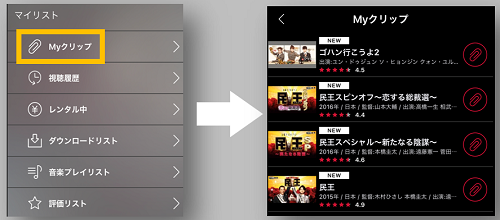
■クリップの削除
Myクリップを開いて、削除したい作品のとなりにある【クリップ】をタップします。「Myクリップから削除します。よろしいですか?」と出るので、【OK】をタップすれば完了です。
音楽プレイリストの使い方
■音楽プレイリストへ楽曲を追加
追加したい音楽の【プラスマーク(+)】をタップ。次に追加するプレイリストを選択すれば完了。
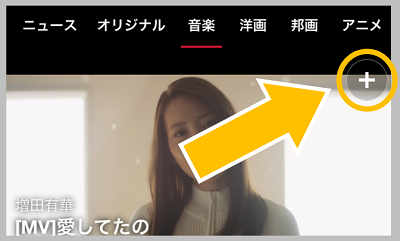
■音楽プレイリストを再生
dTVアプリを起動させて、左下の【メニュー(三)】をタップして、【音楽プレイリスト】を開いて好きなプレイリストを選んで、再生ボタンを押します。
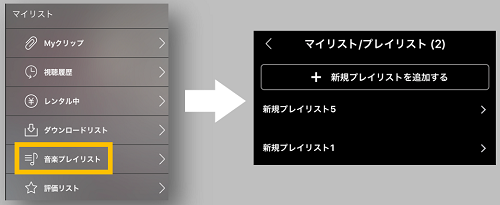
■プレイリストから楽曲を削除
プレイリストを開き、【編集】より削除したい楽曲の横の【ゴミ箱のマーク】を押して【完了】をタップします。
■プレイリスト名の変更
変更したいプレイリストを開き、【編集】をタップします。プレイリストの名前を編集して【完了】をタップします。
■プレイリストを削除
プレイリストを開き、【編集】をタップし、プレイリスト名の隣にある【ゴミ箱のマーク】を押して【完了】をタップします。
■新しいプレイリストを作成
音楽プレイリストを開き、【新規プレイリストを追加する】を押して、名前を入力後【完了】をタップ。


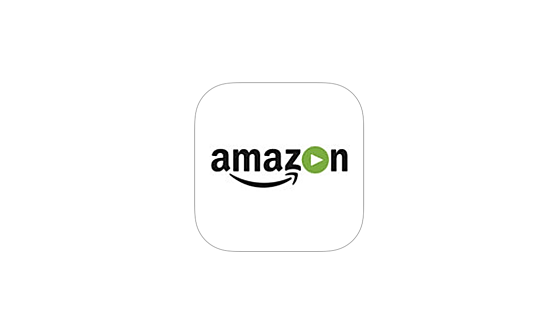




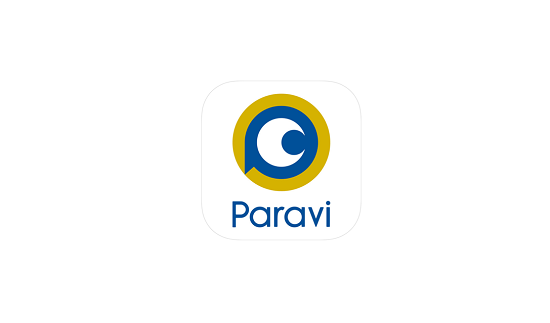







ダウンロードしたやつは通信量0?